И снова здравствуйте! С вами Зинчеев Александр – руководитель технической поддержки LANGAME Software. Рад представить новую пачку полезных фишек нашего ПО, которыми почему-то еще не все пользуются.
Но прежде чем перейти к просмотру, не забудьте вступить в наши открытый и закрытый чаты.
Приступаем!
1. Звуковые оповещения для гостей
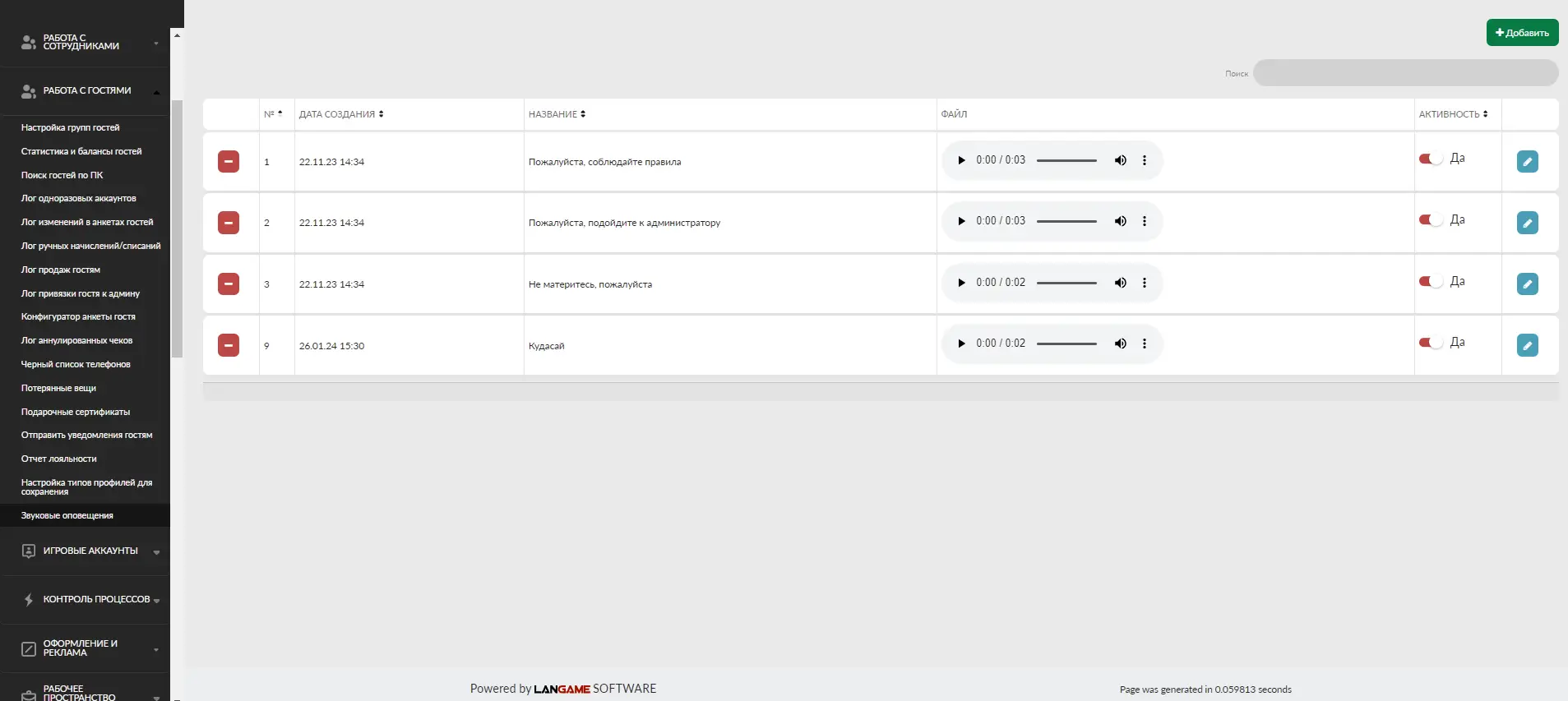
Звуковые уведомления гостям – то, о чем вы так долго просили и то, что способно облегчить жизнь администраторам. Теперь через админ. ПО можно отправлять звуковые оповещения прямо на ПК гостя.
И если вы вдруг упустили подобную фичу, мы сейчас расскажем, как она устроена. На каждом домене по умолчанию загружен определенный пресет звуков: “удачной катки”, “не материтесь, пожалуйста” и т.д. Специально для озвучки Паша Голубев даже пригласил "особенного человека".
Но при желании вы всегда можете удалить пресет и поставить свои собственные звуки.
Сценарий настройки звуковых оповещений:
1. Для начала заходим в раздел “Общие настройки” в пункт “Конфигурация ПО” и меняем значение тумблера на “Да”, после чего у администратора появляется возможность отправления уведомлений.
2. Переходим в раздел “Работа с гостями” в пункт “Звуковые оповещения”, где расположен стартовый пресет звуков.
3. Пробуем все доступные уведомления, и те, что понравились, оставляем, а остальные заменяем на свой вкус. Ресурс ограниченный, поэтому нам пришлось установить лимит в 10 звуков размером до 2 MB.
4. Нажимаем на кнопку "Добавить" в правом верхнем углу, выбираем нужный файл и вводим название оповещения.
Как все это выглядит со стороны администратора?
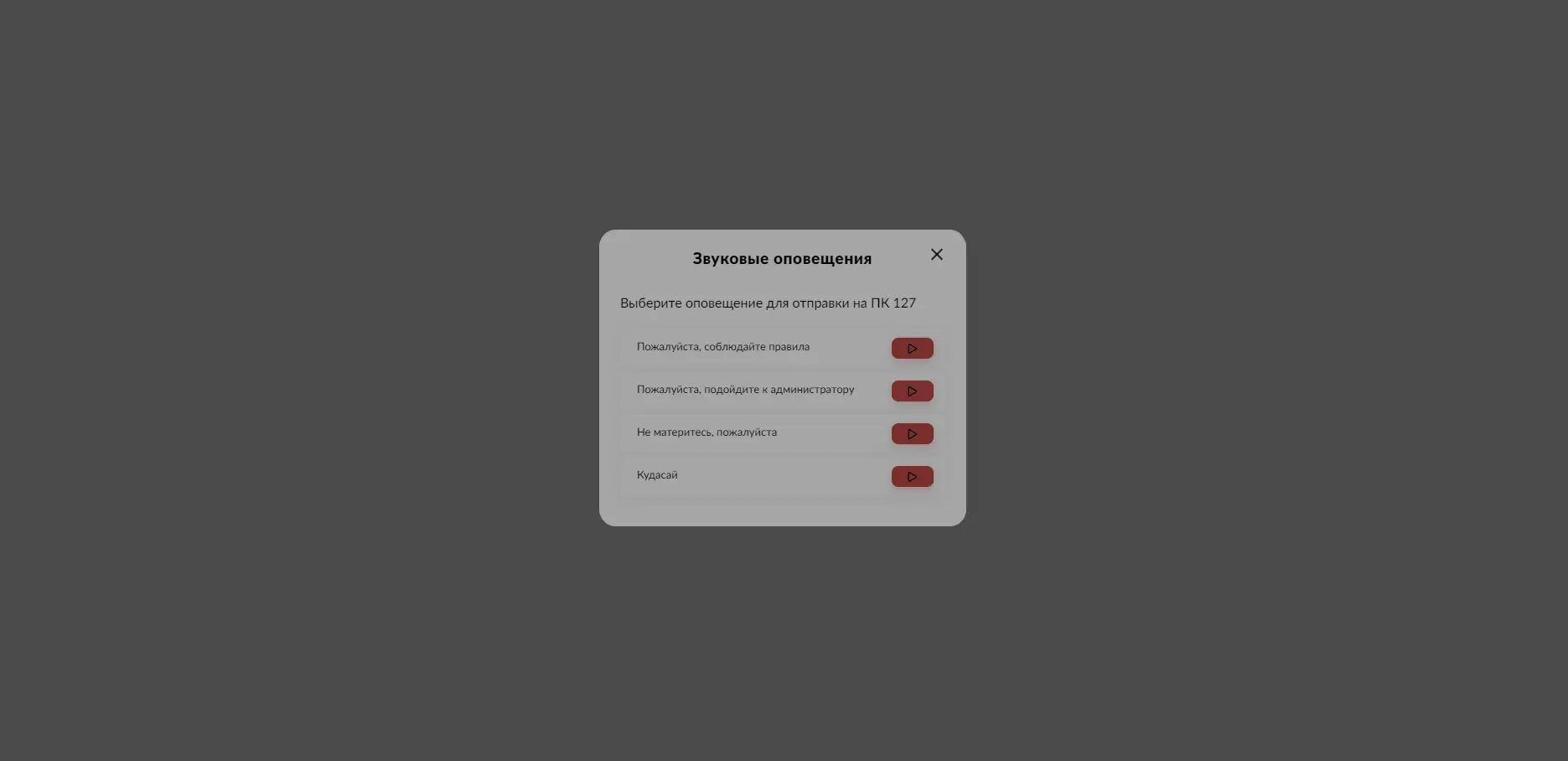
Открыв админскую панель, в которой расположены все ПК, находим необходимый компьютер, открываем в доп. меню “Оповещение гостя” и выбираем любое уведомление. После этого в наушниках гость услышит выбранный вами ранее звук.
Стандартный пресет получился достаточно прикольным. Но фантазия для реализации данного функционала огромна. Так что запомнили, настроили и используйте 😉
2. Поиск гайда через бота
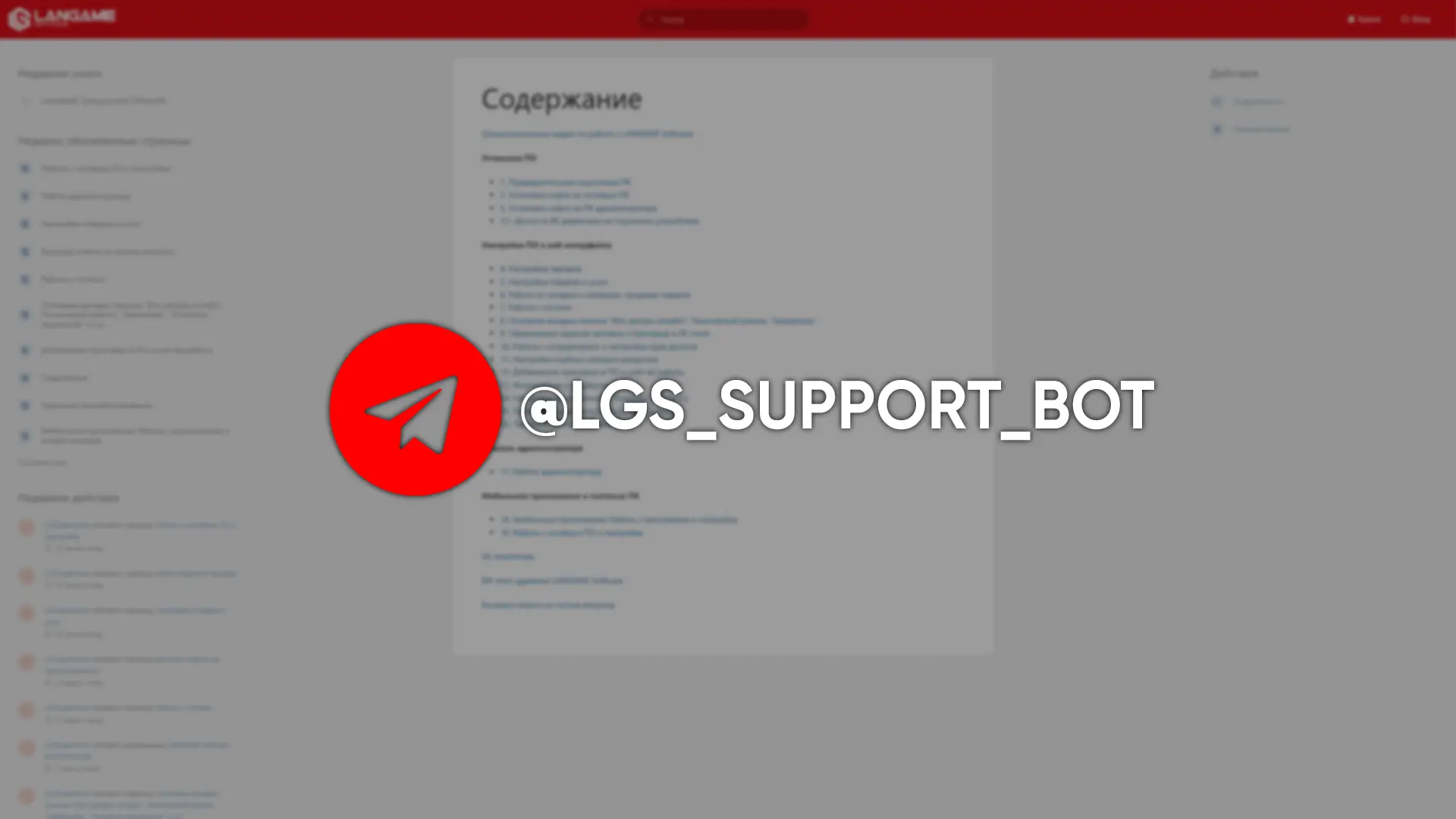
Следующая фишка является личной гордостью нашего технического отдела. Начнем издалека – мы переехали на собственную WIKI, куда и были перенесены все наши гайды.
Раньше, чтобы найти необходимую инструкцию, нужно было зайти в Notion и долго листать по разделам [А в нём тогда отсутствовал нормальный поиск]. Не совсем “юзер френдли”. Поэтому мы и перешли на собственную “вику”, сделанную в формате книжки и разделенную по главам.
И фишка на самом деле заключается в том, что в каждом индивидуальном чате с тех. поддержкой существует бот, с помощью которого можно воспользоваться поиском интересующего вас гайда.
Так как же найти нужное руководство?
Все достаточно просто! Открываем чат поддержки, тегаем в нем нашего бота @LGS_Support_bot и вводим ключевое слово, по которому и высвечиваются все связанные с ним гайды.
Некоторые клубы, которые пользуются данной фишкой, пришли к тому, что начали справляться с некоторыми вопросами самостоятельно, не дожидаясь ответа от тех. поддержки 😂
3. Чат с гостем
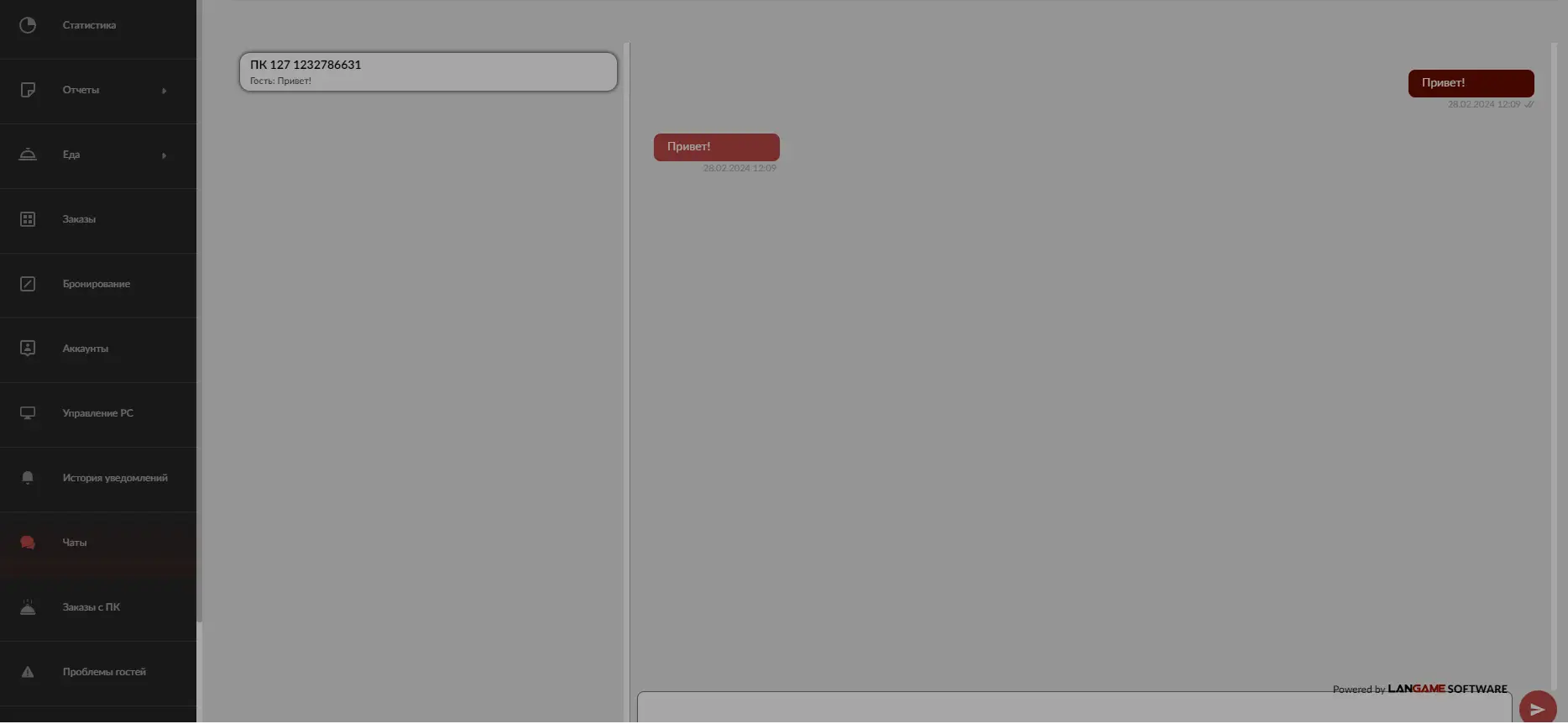
Многие жаловались, что существует кнопка “Сообщить о проблеме”, которая прилетала в Telegram в одностороннем порядке, и сам админ ответить никак не мог.
Мы вас услышали. Сделали... Рады представить полноценный чат между администратором и гостем. И сейчас расскажем, как это работает.
Снова возвращаемся в пункт “Конфигурация ПО” и переключаем тумблер на “Да”.
Теперь в левой части админ. ПО в разделе “Чаты” и в личном кабинете гостя справа от кнопки “Тарифы” будет отображаться переписка администратора и гостя. Любые сообщения туда и обратно будут сопровождаться звуковыми уведомлениями, настроить которые, как говорилось ранее, можно через софт. А регулировать громкость оповещений можно через стандартный микшер Windows как на админ. ПК, так и на гостевом.
4. Интерактивная карта клуба
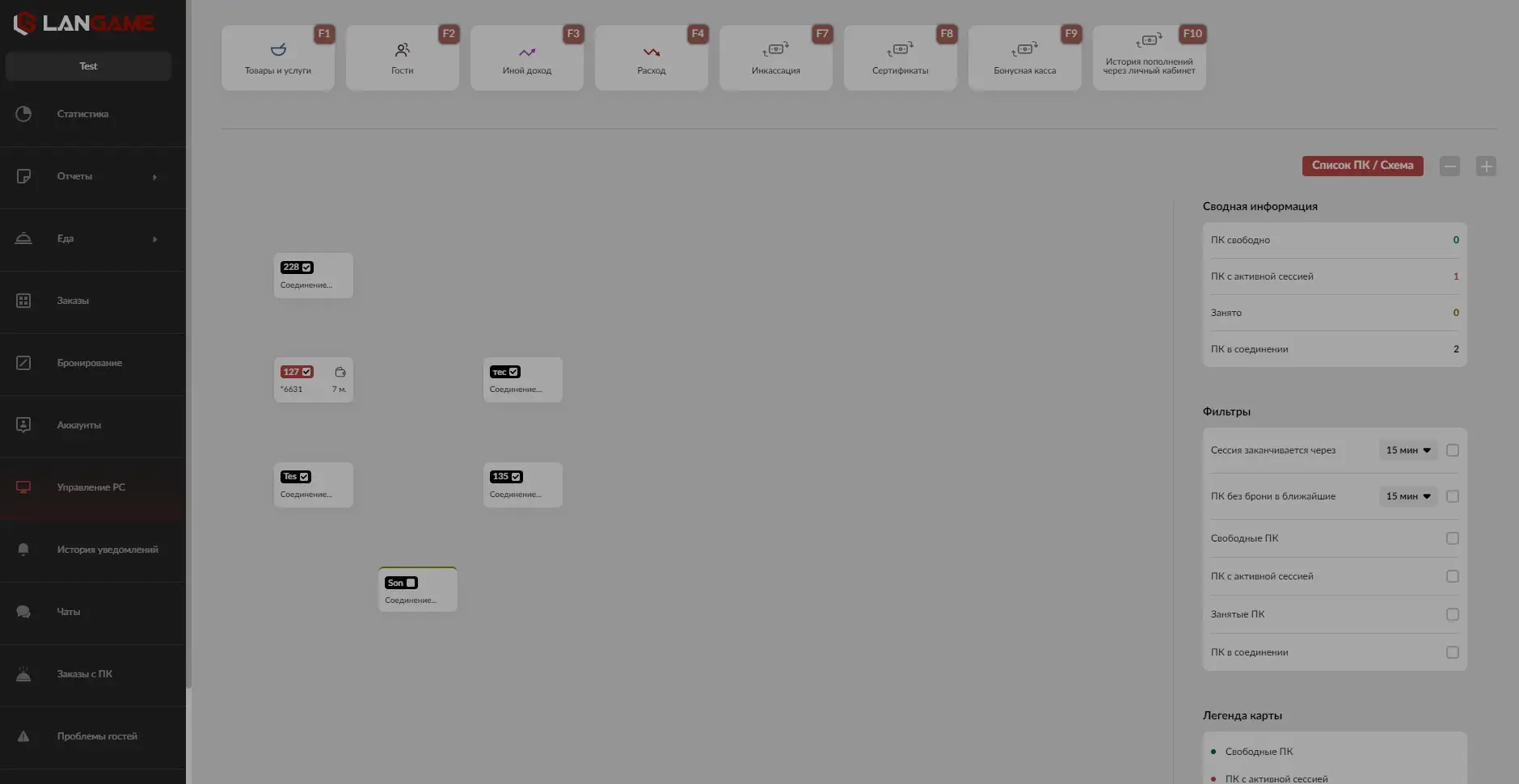
Любимая фишка Паши Голубева, про которую он писал отдельный пост, – интерактивная карта клуба. Но даже после этого не все люди о ней знают. Так давайте разберемся с ней...
В третий раз возвращаемся в “Конфигурацию ПО” и меняем переключатель на положение “Да”.
Далее в разделе “Доп. модули” открываем пункт “Генератор карт для администратора”, через который раскидываем компьютеры, как нам нужно.
Также сделали саму карту более интерактивной, добавив несколько доп. фильтров, сводную информацию и легенду. Но и значки ПК подверглись приятным изменениям. Теперь, кликнув на них, можно выполнить все основные, а также расширенные функции, начиная с удаленного пополнения и заканчивая завершением активной сессии гостю.
И самое главное, что появилось – это новая “галочка” под названием “Разрешить бронь”. Нужна она в случае, если существует какая-то определенная зона, которая потенциально была бы полностью забита при ручном бронировании, нежели частично при удаленном.
5. Работа с гостями
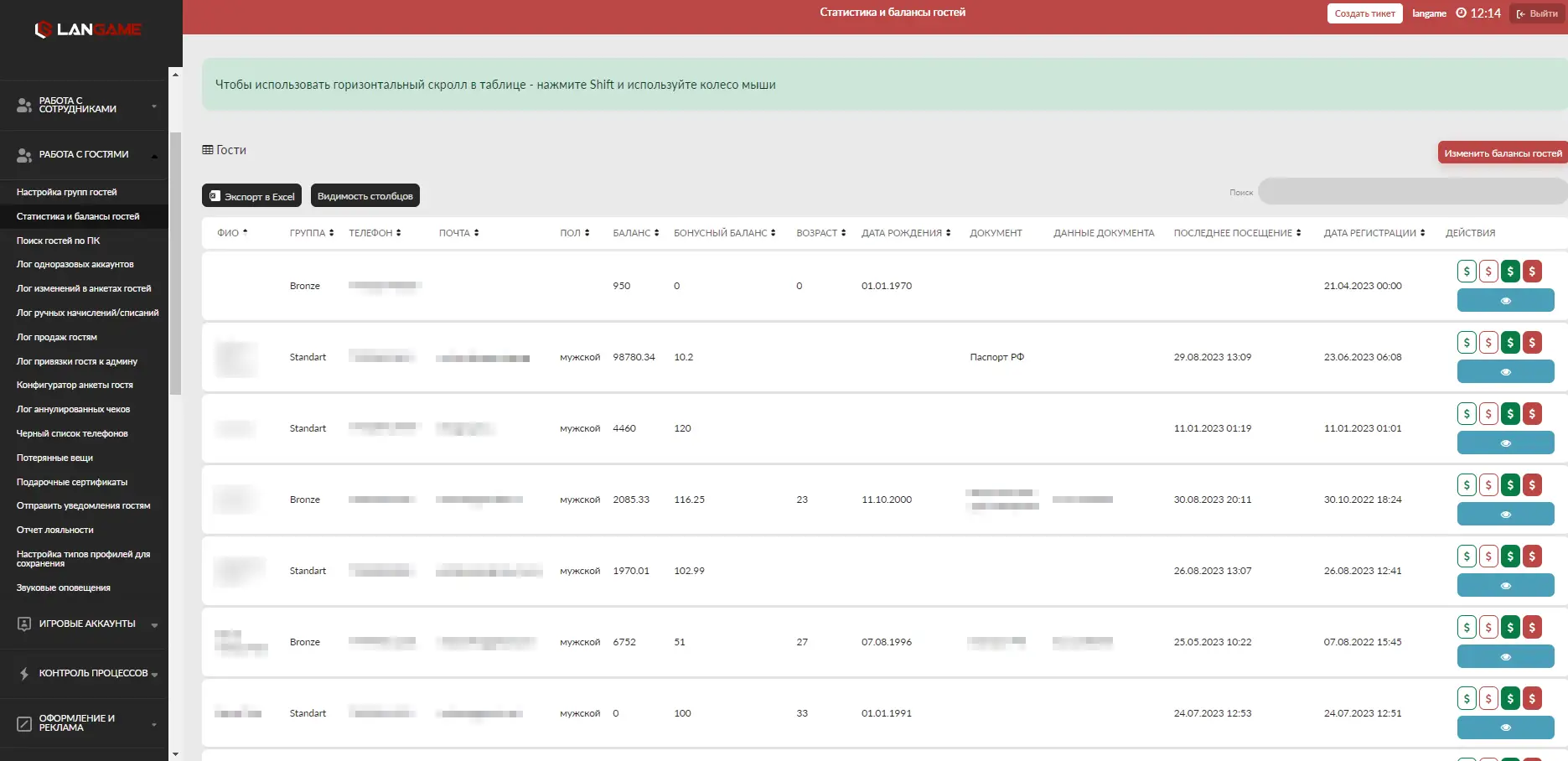
Заключительной фишкой на сегодня стала “Работа с гостями”, но только уже со стороны управляющего. В частности, речь пойдет про отчет "Анализ посещаемости клуба и сети", который подвергся модернизации. Появилось несколько новых фильтров для работы с конкретными группами гостей.
Зайдя непосредственно в этот отчет и выбрав нужный интервал дат, можно сделать выгрузку гостей, исходя из их количества посещений [от или до]. Благодаря этому у нас появляется возможность понять число “постоянников” или единожды посещавших клуб гостей, которых, в свою очередь, можно дополнительно вознаградить или прислать уведомление, напомнив о себе.
С этим понятно, а что мы можем сделать со списком непосредственно в ПО?
Открываем раздел “Работа с гостями”, находим в нем пункт “Статистика и балансы гостей”, где расположилась новая кнопка “Изменить балансы гостей”. И с помощью всплывающего меню мы можем:
▪️ Выбрать выгруженный файл с определенной группой гостей;
▪️ Изменить им баланс на;
▪️ Изменить им количество бонусов на;
▪️ Оставить комментарий к этим изменениям.
Таким образом, не придется вручную отбирать каждого гостя, а значит, что подобная оптимизация избавит владельцев от монотонной работы [Вряд ли ее кто-нибудь вообще любит]
Прощание
И на этом всё! С вами был Зинчеев Александр. Всем спасибо за просмотр, и до новых встреч!


0 комментариев
Представитель клуба Ланнер
Если хотите оставить комментарий или оценить ответ, зарегистрируйтесь или авторизуйтесь на сайте.